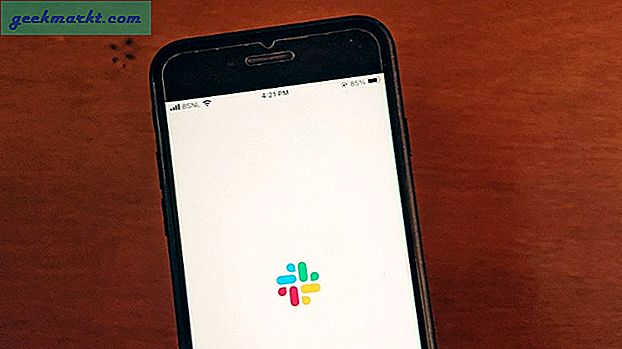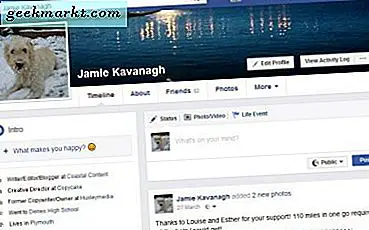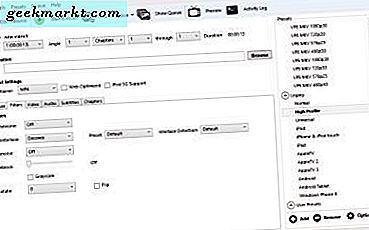Discord är utan tvekan en av de mest kända sociala medieplattformarna för spelare som överträffar Skype, TeamSpeak, etc. De flesta spel har sin egen server på Discord för sina fans att följa, men det bästa är att du kan skapa en server för din community på egen hand . En Discord-server är som en gruppchatt på steroider som är utformade för att komma i kontakt med din gemenskap. Så här kan du skapa en server på Discord. Låt oss börja.
I den här artikeln tittar vi på stegen för att skapa och effektivt hantera en Discord Server. Jag skulle förklara vad varje funktion gör och varför du bör eller inte bör aktivera den.
1. Skapa en Discord-server
Att skapa en server på Discord är ganska enkelt, bara öppna Discord-webbplatsen eller ladda ner Discord-appen (Windows, Mac, Linux, Android eller iOS) och inloggning.

Om du loggar in för första gången får du en popup som ber dig skapa eller gå med i en server. Om du redan är en Discord-användare, bara klicka på "+" ikonen längst ned till vänster för att starta. Det finns också ett sätt att skapa Discord Server från befintliga mallar. För att göra det kan du börja härifrån.

Det skulle öppna en ny popup, klicka på knappen Skapa en server.

Fyll i det väsentliga som t.ex. Serverns namn och kanske en bild. Om du inte är säker på bilden kan du hoppa över den för tillfället. Klicka på knappen "Skapa" att fortsätta.

Läs också:Hur man byter typsnitt i WhatsApp-chattar
Det är det, du har framgångsrikt skapat din första Discord-server. Discord uppmanar dig att bjuda in vänner till din server. Du kan fortsätta och bjuda in dina splittringsvänner eller hoppa över det för senare.
2. Justera serverinställningar
För att anpassa serverinställningarna högerklickar du på servernamnet längst upp till vänster och klickar på alternativen för serverinställningar. Vi fokuserar på Översikt, moderering och interaktioner.

För det första, i översiktsavsnittet kan du aktivera AFK-kanalen och AFK-timeout. Discord skulle automatiskt flytta människor till AFK-kanalen om de är inaktiv längre än AFK Timeout. Detta skulle vara till nytta när du vill optimera servern och inte vill att människor som inte interagerar tillräckligt.

Nu kan du bläddra ner och ändra standardaviseringsinställningarna från alla meddelanden till endast nämnder, så att människor inte störs av alla meddelanden på din server.

I moderationsavsnittet kan du ändra verifieringsnivå och innehållsfilter på din server. Om du bara har vänner på ditt konto kan du ställa in det som "Skanna inte något medieinnehåll", men om din server kommer att vara offentlig är det bäst att skanna medieinnehåll för olämpligt innehåll.

slutligen, på fliken Interaktioner, kan du anslut dina andra konton som YouTube, Steam, Reddit, etc. till din oenighet.

Läs också: Hur man använder clownfisk som röstväxlare i realtid för Discord
3. Lägga till personer till din server
För att lägga till personer till din server, klicka bara på servernamnet längst upp till vänster och välj Bjud in personer.

Discord kommer att generera en länk, du kan dela den till dina vänner via e-post, WhatsApp, iMessage, etc.

4. Hantera roller på din server
För att hantera roller på din server kan du jut klicka på servernamn> Serverinställningar> Roller och klicka på plussymbolen (+) för att lägga till en ny roll. a

Rollerna är i grunden titlar som ges till specifika medlemmar på din server som definierar vad de kan kontrollera på servern. Inställningarna är ganska raka framåt, alla ydu behöver göra är att ställa in en beteckning och färg och tilldela vad de kan göra på din server.

Nu har du roller på din server. Du kan fylla i dessa roller genom att navigera till Server Inställningar> Medlemmar och du kan se alla medlemmar på din server. Klicka bara Plus (+) symbol bredvid namnet och välj rollen för medlemmen.

5. Skapa kanaler och kategorier
A Kanal är inget annat än ett chattområde för alla människor att prata på den servern. Det finns två typer av kanaler, en textkanal och en röstkanal. Människor skapar flera kanaler för olika ändamål.
Det finns kanaler att prata om byggnader, texturer, betaversioner, olika Minecraft-appar som Dungeons and Earth, teknisk support och normal chatt för Minecraft-spelare. Röstkanaler används mest för att kommunicera med människor på servern medan de är i spelet. Administratörer skapar också kanaler för att följa regler på sin server, FAQ, meddelanden och kanallista för att förklara om alla kanaler på den servern.
Så, för att skapa en kanal på din server, klicka på servernamnet längst upp till vänster och klicka på Skapa kanal.

Välj den typ av kanal du vill skapa, ge den ett namn och klicka på Skapa kanal. Du kan också göra det privat så att personer med inbjudningar kan delta.

När du kommer till kategorier kan du skapa kategorier genom att klicka på servernamnet längst upp till vänster och klicka på Skapa kategori. I avsnittet Kategorier kan du separera dina kanaler baserat på sammanhang.

Ge din kategori ett namn och klicka på Skapa kategori. Nu kan du bara dra dina kanaler i olika kategorier så att du enkelt kan spåra dem.

6. Öka din server för fler funktioner
Baserat på din servers popularitet och interaktion, skulle Discord låsa upp specialfunktioner för din server. Du kan chaka ut din serverstatus när som helst genom att klicka på servernamnet> Serverinställningar> Server Boost Status.När din server växer skulle du få extra förmåner exklusivt för din nivå.

Slutord
Du kan helt använda vilken social media-plattform som helst för att komma i kontakt med vänner eller ditt spelgemenskap. Eftersom Discord är gjord specifikt för spel, erbjuder den mer kontroll för ditt behov och eftersom den erbjuder så många kanaler som du vill på din server. Vad tror du? Ska du skapa en Discord-server för ditt favoritspel? Låt mig veta i kommentarerna nedan.
Relaterad:Hur spelar jag Retro-spel på Steam med Steam ROM Manager?